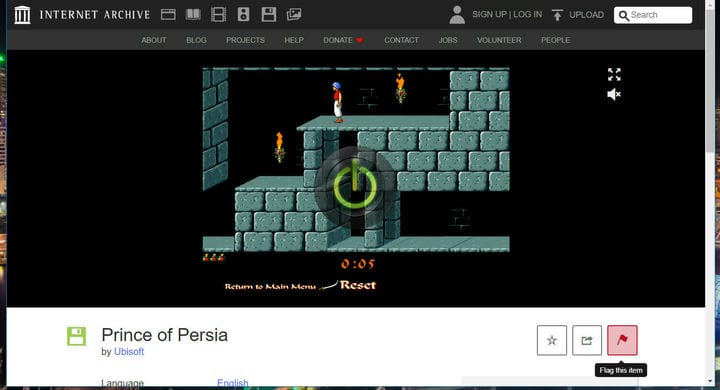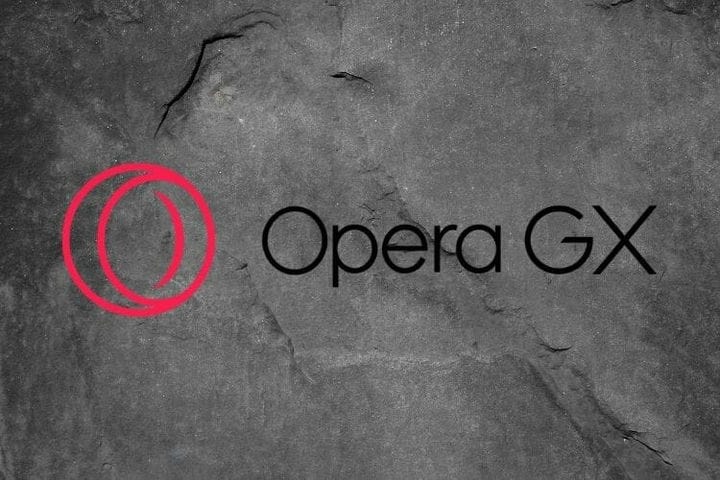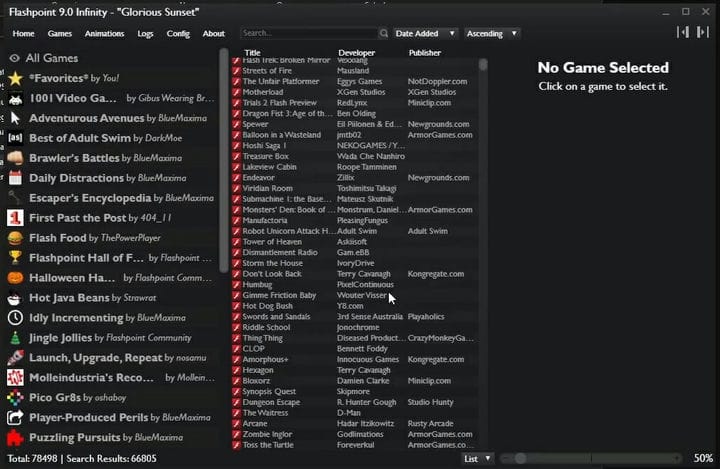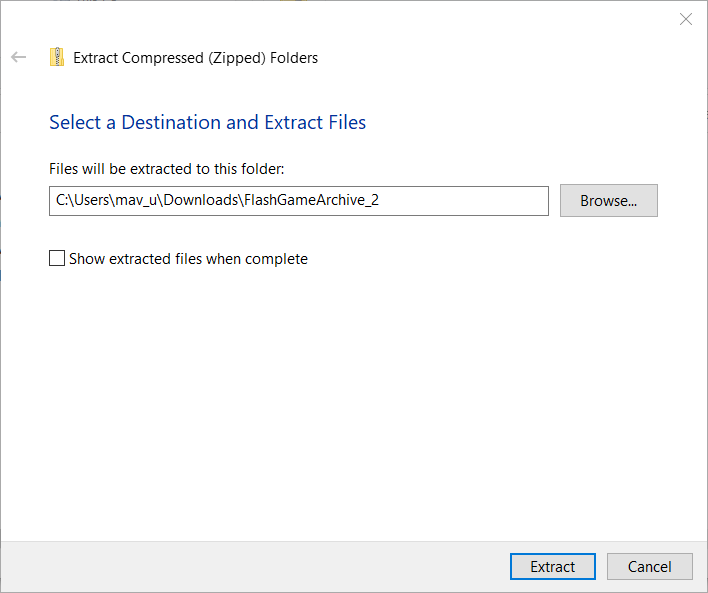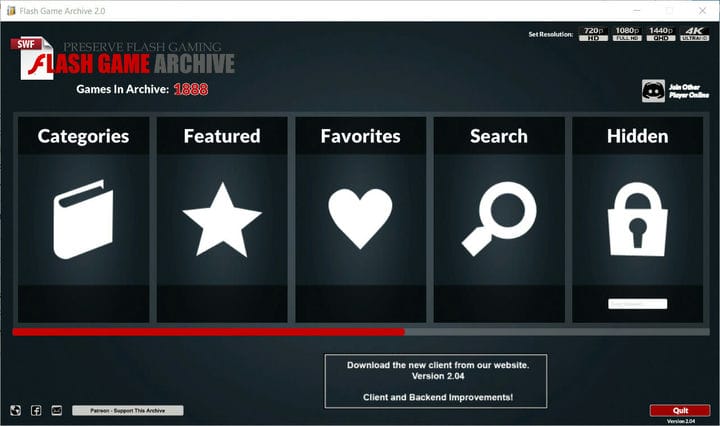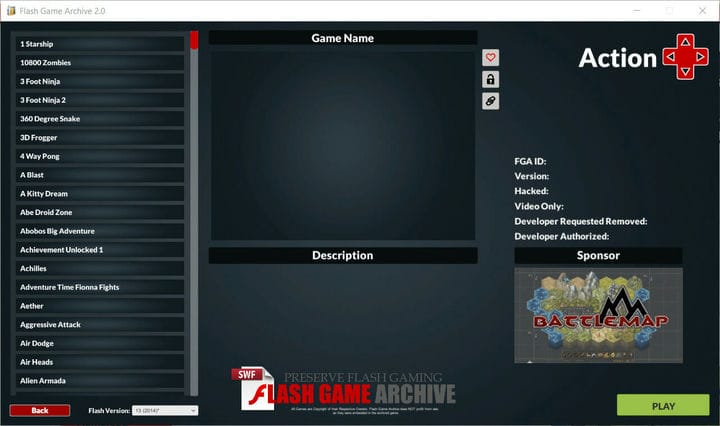Come giocare ai giochi Adobe Flash senza Adobe Flash
- Scoprire come giocare ai giochi Adobe Flash senza Adobe Flash può essere complicato in questo momento.
- Flash è ora diventato obsoleto da quando Adobe ha interrotto il supporto per esso alla fine del 2020.
- L’utilizzo di un browser specifico ti consentirà di accedere alle fonti Flash online e di divertirti con i giochi presentati.
- Anche se Flash Player è stato uno strumento utile, rimuoverlo dal mercato consentirà ai creatori di contenuti di passare a un’alternativa migliore.
Per risolvere vari problemi del PC, consigliamo Restoro PC Repair Tool: questo software riparerà gli errori comuni del computer, ti proteggerà dalla perdita di file, malware, guasti hardware e ottimizzerà il tuo PC per le massime prestazioni. Risolvi i problemi del PC e rimuovi i virus ora in 3 semplici passaggi:
- Scarica Restoro PC Repair Tool fornito con tecnologie brevettate (brevetto disponibile qui ).
- Fare clic su Avvia scansione per trovare i problemi di Windows che potrebbero causare problemi al PC.
- Fare clic su Ripara tutto per risolvere i problemi che interessano la sicurezza e le prestazioni del computer
- Restoro è stato scaricato da 662.786 lettori questo mese.
Adobe ha finalmente interrotto il suo supporto Flash il 21 dicembre 2020. La società Adobe ha rilasciato il suo ultimo aggiornamento Flash a dicembre. Ora non ci saranno ulteriori aggiornamenti per Flash, che è effettivamente morto.
Tuttavia, ciò non significa che non puoi più giocare ai giochi Adobe Flash. Alcuni browser supportano ancora Flash al momento. I progetti di conservazione hanno anche accumulato raccolte di giochi Flash conservati che puoi giocare senza Flash.
Come posso giocare ai giochi Adobe Flash nel mondo post-Flash?
1 Usa OperaGX
Opera è tra i browser che supportano ancora Adobe Flash. Non ci possono essere dubbi che Opera è uno dei browser più originali con una sfilza di funzionalità innovative.
È anche un browser Chromium, il che significa che puoi aggiungere estensioni di Chrome e componenti aggiuntivi esclusivi di Opera.
Per i giochi, OperaGX è la versione migliore. OperaGX è una versione di Opera ottimizzata per i giochi, che puoi ridurre le risorse di sistema che il browser consuma tramite il suo controllo GX.
La barra laterale di questo browser è integrata con Twitch e Discord. OperaGX include anche un angolo GX che mantiene i giocatori aggiornati sulle ultime versioni.
Altre caratteristiche utili
- Il suo blocco annunci integrato blocca gli annunci
- Include VPN integrata
- L’utilità snapshot di Opera consente agli utenti di acquisire schermate
- La sua funzione di risparmio della batteria ottimizza Opera per i laptop
- Include lo strumento di conversione di valuta
2 Dai un’occhiata a Flashpoint
- Apri il sito web di Flashpoint nel tuo browser.
- Fare clic sul pulsante Scarica programma di installazione.
![Come giocare ai giochi Adobe Flash senza Adobe Flash]()
- Quindi, apri la cartella in cui hai scaricato Flashpoint.
- Fare clic sul file Flashpoint 9.0 Infinity.exe per aprire una finestra di archivio autoestraente.
- Selezionare un percorso di cartella in cui estrarre Flashpoint e fare clic sull’opzione Estrai.
- Apri la cartella Flashpoint estratta.
- Fare clic su Avvia Flashpoint per avviare il software.
![Come giocare ai giochi Adobe Flash senza Adobe Flash]()
- Fare clic su Giochi nella finestra di Flashpoint per aprire una libreria di giochi Flash.
- Seleziona una categoria sul lato sinistro della finestra.
![Come giocare ai giochi Adobe Flash senza Adobe Flash]()
- Quindi seleziona un titolo di gioco sul lato destro della finestra.
- Fare clic sull’opzione Riproduci per aprire una finestra separata per il gioco.
Nota: sarai comunque in grado di giocare con Flashpoint anche dopo aver installato l’ aggiornamento (attualmente opzionale) di Windows 10 che rimuove Flash.
3 Dai un’occhiata all’archivio dei giochi Flash
- Apri la pagina web di download per Flash Games Archive.
- Fare clic sul collegamento Fare clic per scaricare per salvare il file ZIP.
- Apri la cartella in cui hai scaricato il file ZIP.
- Seleziona il file FlashGameArchive.zip e fai clic sull’opzione Estrai tutto nella scheda Strumenti cartella compressa.
![Come giocare ai giochi Adobe Flash senza Adobe Flash]()
- Scegli un percorso per la cartella e fai clic sull’opzione Estrai.
- Apri la cartella estratta.
- Fare clic su Flash Game Archive 2.0.exe per aprire la finestra nell’istantanea direttamente sotto.
![Come giocare ai giochi Adobe Flash senza Adobe Flash]()
- Quindi seleziona Categorie e scegli una categoria di gioco.
![Come giocare ai giochi Adobe Flash senza Adobe Flash]()
- Seleziona un gioco da aprire e fai clic sul pulsante Gioca. Un gioco Flash si aprirà in una finestra separata.
4 Gioca a giochi flash su Internet Archive
- Aprire la sezione Libreria software: Flash del sito Web di Internet Archive.
- Fare clic su Libreria software: giochi Flash per aprire una raccolta di giochi Flash, disponibili tramite emulazione.
![Come giocare ai giochi Adobe Flash senza Adobe Flash]()
- Fare clic sul titolo di un gioco per aprire la sua pagina.
- Premi il pulsante Fai clic per iniziare per avviare il gioco.
![Come giocare ai giochi Adobe Flash senza Adobe Flash]()
- Le pagine dei giochi non includono i dettagli di controllo, ma potresti essere in grado di trovare i controlli chiave specificati all’interno di alcuni menu dei giochi. In caso contrario, dovrai capire i controlli della tastiera per loro (prova i tasti WASD e freccia).
Quindi, puoi giocare a migliaia di giochi Flash con il software Flashpoint e Flash Games Archive e sul sito web di Internet Archive.